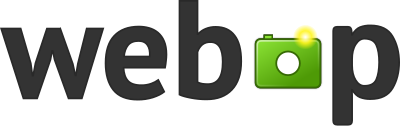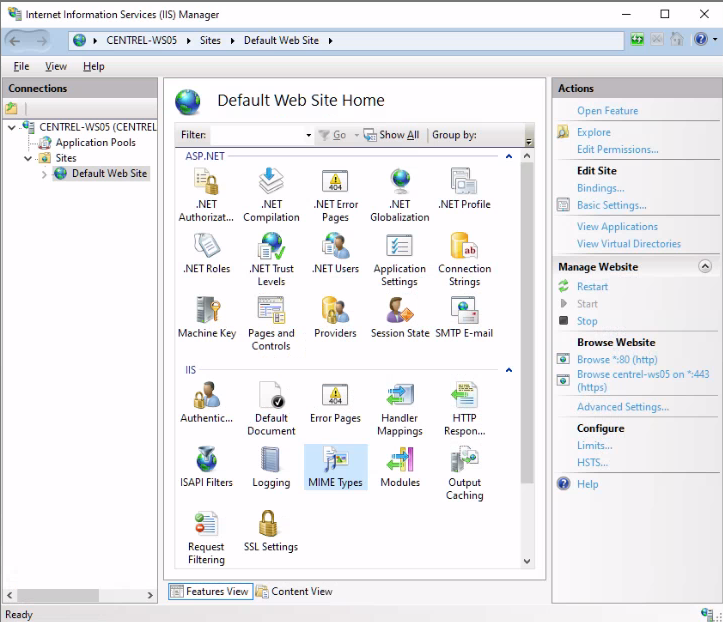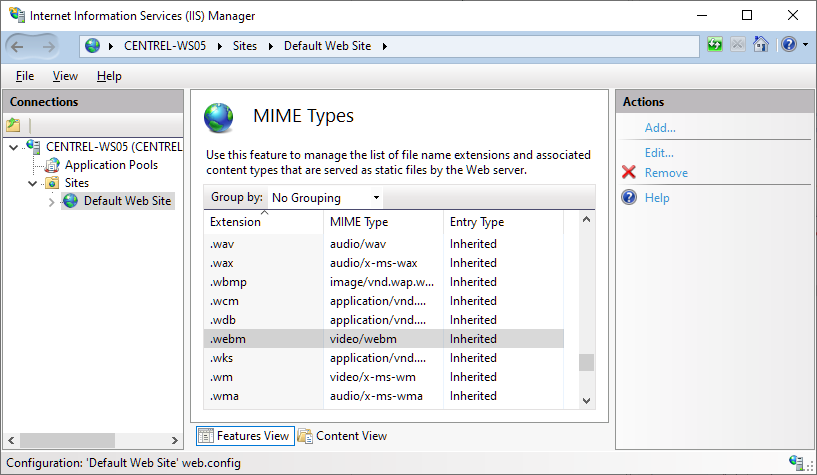WebP — это современный формат изображений, разработанный Google, который позволяет экономить до 50% места по сравнению с JPEG и PNG без потери качества. Поддержка WebP встроена во все современные браузеры, поэтому веб-разработчики и администраторы серверов переходят на этот формат ради ускорения сайтов и улучшения SEO.
По умолчанию IIS (Internet Information Services) не обрабатывает файлы .webp. В результате при открытии изображения напрямую сервер может возвращать ошибку 404 Not Found или MIME type not supported. Ниже расскажу, как включить поддержку WebP на IIS.
Почему стоит включить поддержку WebP в IIS
- Ускорение загрузки сайта — меньше размер файлов = быстрее загрузка страниц.
- SEO-преимущества — Google PageSpeed Insights рекомендует WebP.
- Экономия трафика — особенно полезно для сайтов с большим количеством картинок.
- Поддержка браузерами — в 2025 году почти 100% пользователей видят WebP.
Шаг 1. Проверка поддержки WebP в браузере
Откройте сайт Can I use WebP, чтобы убедиться, что большинство ваших посетителей используют современные браузеры.
Шаг 2. Добавление MIME-типа для WebP в IIS
- Запустите IIS Manager.
- В дереве выберите ваш сайт.
- Откройте раздел MIME Types.

- Нажмите Add….

- Введите:
- File name extension:
.webp - MIME type:
image/webp
- File name extension:
- Сохраните изменения.
Шаг 3. Проверка результата
Загрузите файл test.webp на сайт и откройте его в браузере по ссылке:
https://example.com/test.webp
Если изображение отображается, значит настройка выполнена верно.
Шаг 4. Настройка кеширования (рекомендуется)
Чтобы ускорить загрузку и уменьшить нагрузку на сервер:
- В IIS откройте HTTP Response Headers.
- Добавьте правило для
*.webp. - Установите заголовок:
Cache-Control: public, max-age=31536000(1 год кеша).
Частые ошибки и их решения
- Ошибка 404: Проверьте правильность добавления MIME-типа.
- Файл скачивается вместо отображения: MIME должен быть
image/webp. - Не работает в старых браузерах: Используйте fallback (JPEG/PNG).
FAQ
Поддерживает ли IIS 10 WebP «из коробки»?
Нет, MIME-тип image/webp нужно добавлять вручную.
Можно ли использовать WebP в ASP.NET или CMS (WordPress, Umbraco)?
Да, IIS будет отдавать файлы WebP как обычные изображения.
Что делать, если сайт на WordPress?
Используйте плагины (например, Imagify или EWWW Image Optimizer) и убедитесь, что на IIS прописан MIME-тип image/webp.
Полезные ссылки
- Microsoft Docs — MIME Types в IIS
- Google Developers — WebP формат изображений
- Can I use WebP — статистика поддержки браузерами
Заключение
Включение поддержки WebP на IIS занимает всего пару минут: добавьте MIME-тип image/webp и настройте кеширование. Это улучшит скорость загрузки сайта, снизит нагрузку на сервер и положительно повлияет на SEO.